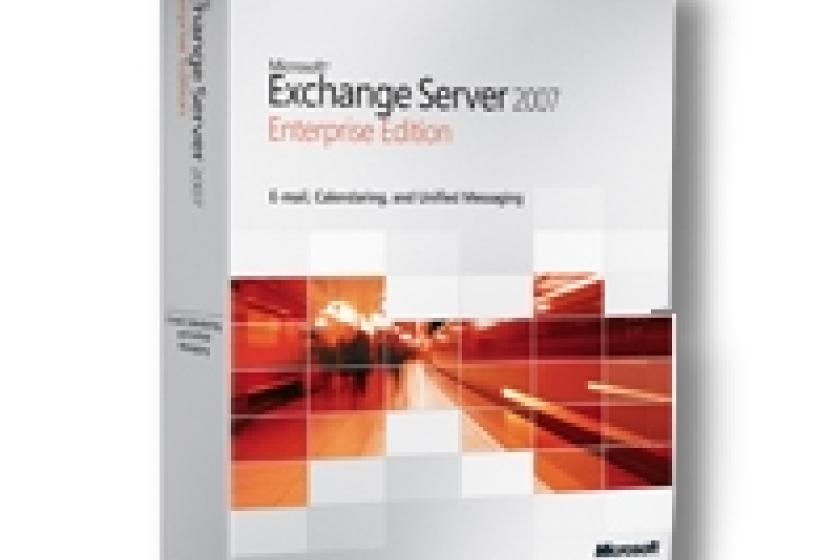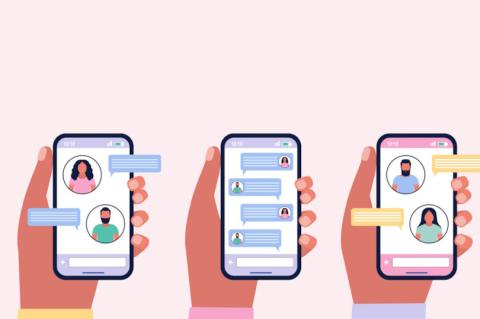Lesezeit
2 Minuten
Exchange Server 2007: Erstellen und Verwalten von Ressourcenpostfächern
Microsoft Exchange Server 2007 erlaubt die Einrichtung von Ressourcenpostfächern. Dies sind Postfächer, die Sie Konferenzräumen und Unternehmenseinrichtungen zuteilen können. Ressourcenpostfächer lassen sich auf diese Weise in Besprechungsanfragen einbinden, wobei lediglich das dem Ressourcenpostfach zugeordnete Benutzerkonto deaktiviert ist. Wir zeigen Ihnen in diesem Beitrag, welche Möglichkeiten Exchange 2007 beim Erstellen von Ressourcenpostfächern zur Verfügung stellt und was Sie bei deren Konfiguration beachten müssen.
Erstellen von von Raum- und Gerätepostfächern in Exchange 2007
Es gibt zwei Arten von Ressourcenpostfächern in Exchange 2007: Raum und Geräte. Ein Raumpostfach weisen Sie einem Besprechungsort zu, etwa einem Konferenzraum. Ein Gerätepostfach hingegen ist mit einer ortsunabhängigen Ressource verknüpft, dies kann zum Beispiel ein Firmenwagen sein. Unter Exchange Server 2007 sollten Sie Besprechungsräume immer als Raumpostfach anlegen, da diese in Outlook 2007 gesondert dargestellt werden. Auch Gerätepostfächer sollten separat erstellt werden. Der Vorgang ist grundsätzlich identisch mit dem Anlegen von neuen Benutzerpostfächern, mit dem Unterschied, dass Sie beim Anlegen eines neuen Raum- oder Gerätepostfachs im Assistenten die entsprechende Option auswählen.

Bild 1: Das Erstellen von neuen Ressourcen-Postfächer in Exchange Server 2007
funktioniert über die Verwaltungskonsole
Nach der Erstellung des Ressourcenpostfachs können Sie dieses in der Exchange-Verwaltungskonsole einsehen. Das referenzierte Benutzerkonto wird im Active Directory abgelegt und deaktiviert, sodass keine Anmeldung mit diesem Benutzerkonto möglich ist. Ressourcenpostfächer werden in Outlook-Besprechungsanfragen eingeladen. Sie können für die Ressourcenpostfächer automatisches Buchen aktivieren. In diesem Fall akzeptiert das Postfach automatisch die Anfrage, wenn zum definierten Zeitpunkt nicht bereits eine Reservierung vorliegt. In diesem Fall verwaltet sich die Ressource vollständig selbst.
Um diese Funktion zu aktivieren, benötigen Sie die Exchange-Verwaltungsshell. Geben Sie in der Exchange-Verwaltungsshell den Befehl
Planen einer Besprechung in Outlook 2007
Wollen Sie eine Besprechungsanfrage auf den Weg bringen, gehen Sie grundsätzlich so vor wie unter Exchange/Outlook 2000/2003. Sie fügen zunächst die Teilnehmer hinzu und stellen sicher, dass diese zu diesem Zeitpunkt noch keinen Termin im Kalender eingetragen haben. Klicken Sie dazu in der Konfiguration der Besprechungsanfrage auf "Terminplanungs-Assistent".

Bild 2: Mit wenigen Schritten beziehen Sie bei der Planung einer Besprechung
in Outlook 2007 auch einen Konferenzraum in die Buchung mit ein
Sie können im Feld für die Teilnehmer alle Empfänger eintragen, die Sie zur Besprechung einladen wollen. Als nächstes klicken Sie auf die Schaltfläche "Räume hinzufügen". Es öffnet sich ein neues Fenster und Sie können den Besprechungsraum einladen, in dem Sie das Meeting durchführen wollen. Haben Sie den Raum eingeladen, erscheint dieser bei den Teilnehmern als eigenes Symbol. Klicken Sie auf die Schaltfläche "Senden", wird die Anfrage als E-Mail den Anwendern zugestellt. Achten Sie aber darauf zuvor noch einen Betreff für die Besprechung anzugeben, da Sie sonst noch eine Fehlermeldung erhalten.
Haben Sie die Autobuchen-Funktion für den Besprechungsraum aktiviert, erhalten Sie nach kurzer Zeit eine Zusage und der Termin wird im Kalender des Besprechungsraumes blockiert. Wurde zu dem gebuchten Termin bereits ein anderer Termin eingetragen, erhalten Sie für den Raum automatisch eine Absage.
Sie können den Antworttext der E-Mails für das automatische Buchen in der Exchange-Verwaltungsshell bearbeiten. Verwenden Sie zur Bearbeitung des Textes den Befehl

Bild 3: Ein benutzerdefinierter, automatischer Antworttext eines Besprechungsraumes
versorgt den Anwender mit zusätzlichen Informationen

Thomas Joos/ln
Es gibt zwei Arten von Ressourcenpostfächern in Exchange 2007: Raum und Geräte. Ein Raumpostfach weisen Sie einem Besprechungsort zu, etwa einem Konferenzraum. Ein Gerätepostfach hingegen ist mit einer ortsunabhängigen Ressource verknüpft, dies kann zum Beispiel ein Firmenwagen sein. Unter Exchange Server 2007 sollten Sie Besprechungsräume immer als Raumpostfach anlegen, da diese in Outlook 2007 gesondert dargestellt werden. Auch Gerätepostfächer sollten separat erstellt werden. Der Vorgang ist grundsätzlich identisch mit dem Anlegen von neuen Benutzerpostfächern, mit dem Unterschied, dass Sie beim Anlegen eines neuen Raum- oder Gerätepostfachs im Assistenten die entsprechende Option auswählen.
Bild 1: Das Erstellen von neuen Ressourcen-Postfächer in Exchange Server 2007
funktioniert über die Verwaltungskonsole
Nach der Erstellung des Ressourcenpostfachs können Sie dieses in der Exchange-Verwaltungskonsole einsehen. Das referenzierte Benutzerkonto wird im Active Directory abgelegt und deaktiviert, sodass keine Anmeldung mit diesem Benutzerkonto möglich ist. Ressourcenpostfächer werden in Outlook-Besprechungsanfragen eingeladen. Sie können für die Ressourcenpostfächer automatisches Buchen aktivieren. In diesem Fall akzeptiert das Postfach automatisch die Anfrage, wenn zum definierten Zeitpunkt nicht bereits eine Reservierung vorliegt. In diesem Fall verwaltet sich die Ressource vollständig selbst.
Um diese Funktion zu aktivieren, benötigen Sie die Exchange-Verwaltungsshell. Geben Sie in der Exchange-Verwaltungsshell den Befehl
Set-MailboxCalendarSettings {Bezeichnung des Raums}
-AutomateProcessing:AutoAccept
ein. Mit dem Kommando Set-MailboxCalendarSettings {Bezeichnung des Raums}
-AutomateProcessing:None
in der Exchange-Verwaltungsshell deaktivieren Sie die Funktion
wieder. Planen Sie in Outlook 2007 über "Neu / Besprechungsanfrage" ein
neues Meeting, können Sie diese Funktion gleich testen.Planen einer Besprechung in Outlook 2007
Wollen Sie eine Besprechungsanfrage auf den Weg bringen, gehen Sie grundsätzlich so vor wie unter Exchange/Outlook 2000/2003. Sie fügen zunächst die Teilnehmer hinzu und stellen sicher, dass diese zu diesem Zeitpunkt noch keinen Termin im Kalender eingetragen haben. Klicken Sie dazu in der Konfiguration der Besprechungsanfrage auf "Terminplanungs-Assistent".
Bild 2: Mit wenigen Schritten beziehen Sie bei der Planung einer Besprechung
in Outlook 2007 auch einen Konferenzraum in die Buchung mit ein
Sie können im Feld für die Teilnehmer alle Empfänger eintragen, die Sie zur Besprechung einladen wollen. Als nächstes klicken Sie auf die Schaltfläche "Räume hinzufügen". Es öffnet sich ein neues Fenster und Sie können den Besprechungsraum einladen, in dem Sie das Meeting durchführen wollen. Haben Sie den Raum eingeladen, erscheint dieser bei den Teilnehmern als eigenes Symbol. Klicken Sie auf die Schaltfläche "Senden", wird die Anfrage als E-Mail den Anwendern zugestellt. Achten Sie aber darauf zuvor noch einen Betreff für die Besprechung anzugeben, da Sie sonst noch eine Fehlermeldung erhalten.
Haben Sie die Autobuchen-Funktion für den Besprechungsraum aktiviert, erhalten Sie nach kurzer Zeit eine Zusage und der Termin wird im Kalender des Besprechungsraumes blockiert. Wurde zu dem gebuchten Termin bereits ein anderer Termin eingetragen, erhalten Sie für den Raum automatisch eine Absage.
Sie können den Antworttext der E-Mails für das automatische Buchen in der Exchange-Verwaltungsshell bearbeiten. Verwenden Sie zur Bearbeitung des Textes den Befehl
Set-MailboxCalendarSettings -Identity Ressourcenpostfach
-AddAdditionalResponse:$true -AdditionalResponse:{Antworttext}
Der Text wird nun in die Antworten integriert. Dadurch können Sie
wichtige Informationen automatisch den Empfängern zukommen lassen, ohne
mit großen Programmierkenntnissen eigene Programme und Prozesse zu
erstellen.Bild 3: Ein benutzerdefinierter, automatischer Antworttext eines Besprechungsraumes
versorgt den Anwender mit zusätzlichen Informationen
Seite 1 von 2 Nächste Seite>>
Thomas Joos/ln